WeChat es una de las aplicaciones de chat más populares en la actualidad. Con él, podemos enviar fotos, videos, así como archivos adjuntos en el historial de chat de WeChat con nuestros amigos. Entonces, muchas personas preguntan: ¿Dónde está la carpeta que contiene las fotos y videos en WeChat? En realidad, nunca ha habido una carpeta de WeChat que contenga los archivos multimedia. El único lugar donde podemos encontrar las fotos y videos es la propia aplicación WeChat.
Pero, por supuesto, puede optar por guardar las fotos y videos de la aplicación WeChat en su teléfono. Pero una vez que los guarde en su cámara, consumirán mucho espacio de la memoria de su teléfono. Por lo tanto, una gran cantidad de personas se preguntan cómo guardar fotos y videos de WeChat en la computadora. No te preocupes, sigue leyendo. Este artículo le mostrará cómo hacer una copia de seguridad de las fotos y videos de WeChat desde el iPhone o Android teléfono a la computadora de dos maneras diferentes: con cable USB o sin cable USB.
Forma 1: Hacer una copia de seguridad de las fotos y videos de WeChat en la computadora a través de USB
Forma 2: Copia de seguridad de fotos y videos de WeChat en PC /Mac a través de Web WeChat sin USB
Forma 1: Hacer una copia de seguridad de las fotos y videos de WeChat en la computadora a través de USB
Es importante y necesario transferir sus datos importantes de WeChat, como fotos y videos cruciales desde su iPhone o teléfono Android a la computadora para hacer una copia de seguridad, ya que esos datos pueden perderse del dispositivo debido a la eliminación por error y algo sale mal. El primer método que quiero presentar aquí incluye los siguientes pasos:
Lo que necesita prepararse:
1. Abra la conversación que contiene las fotos y videos que desea guardar en WeChat (aquí configuro fotos como ejemplo).
2. Busque la foto que desea guardar, manténgala presionada y toque "Guardar en el teléfono".
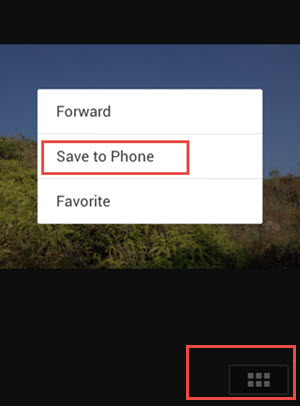
3. Luego, la foto seleccionada se guardará en una carpeta llamada WeChat en su galería de phoone.
4. Ahora, puede conectar su teléfono a su computadora a través de un cable USB.
5. Vaya a la unidad de su teléfono y busque la carpeta WeChat.
6. Busque las fotos que desea guardar en la computadora, colóquelas y muévalas a su computadora.
Bueno, hay muchos enfoques para que transfieras fotos y videos al carrete de tu cámara o los transfieras a tu computadora, como Bluetooth, AirDrop, correo electrónico o de otra manera. Pero Tencent siempre es muy atento a que tenga una funcionalidad incorporada para ayudarlo a transferir fotos y videos en cualquier momento y en cualquier lugar que desee sin un cable USB.
La gente también lee:
Solucionar Android problema de la pantalla azul de la muerte
Cómo solucionar el problema de inicio de sesión de WeChat
Forma 2: Copia de seguridad de fotos y videos de WeChat en PC /Mac a través de Web WeChat sin USB
WeChat ha lanzado su versión web, que le permite usar la aplicación en su Windows o máquina Mac sin cliente WeChat. Y para hacer una copia de seguridad de las fotos y videos de WeChat desde Android o iPhone a la computadora sin usar un cable USB, WeChat puede hacerle un gran favor. Simplemente siga los pasos a continuación para ver cómo transferir datos de WeChat a la computadora a través de Web WeChat.
Paso 1. Iniciar sesión en WeChat para la Web
Si está utilizando el navegador web Google Chrome o Firefox, puede ir a la página WeChat para Web para obtener Web WeChat. Luego, encontrará que hay un código que se muestra en la página web.
Paso 2. Escanear código QR
Asegúrese de haber iniciado sesión en WeChat en su teléfono. Inicie WeChat en su teléfono y toque Descubrir > escanear código QR. Luego, escanee el código que se muestra en la página web y luego iniciará sesión con éxito en Web WeChat.

Paso 3. Envíate archivos a ti mismo
Regrese a su WeChat en el teléfono, abra el chat desde el que desea hacer una copia de seguridad de los archivos. Encuentra las fotos que necesitas y mantenlo presionado. Luego, toque la opción "Más" para seleccionar las fotos y videos que desea transferir. Después de eso, puede ir a la parte inferior de la pantalla y tocar el botón Compartir. Ahora, debe elegir el chat de usted mismo o "Transferencia de archivos" como receptor de archivos para enviar los elementos seleccionados.

Nota: Si mantiene presionadas las fotos que desea enviar y elige la opción de "Enviar al chat", solo puede enviar un elemento a la vez.
Paso 4. Descargar archivos del historial de chat de WeChat
Ahora, debe ir a Web WeChat en su computadora. Verá que los elementos que ha transferido en WeChat en su teléfono también se muestran en Web WeChat. Ahora, puede descargar estos elementos en su computadora de la siguiente manera:
Si desea descargar fotos, debe hacer clic derecho en la foto que necesita y hacer clic en "Descargar" para guardarla en su computadora. La ubicación de los archivos guardados debe ser "Esta PC > Disco local (C) > Usuarios > (nombre de su computadora) > Descargar".
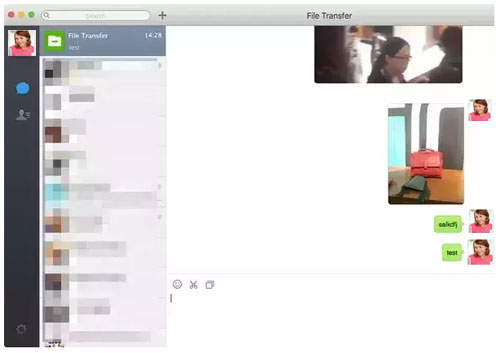
Si desea descargar videos: debe abrir el video, hacer clic derecho sobre él, elegir la opción "Guardar video como" y elegir una ubicación en su computadora para guardarlo.









